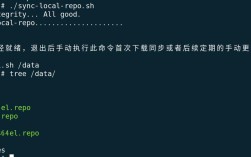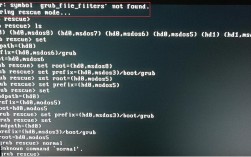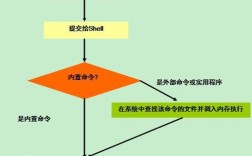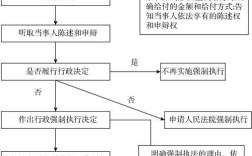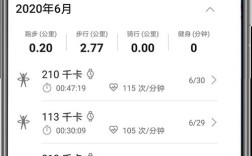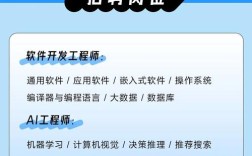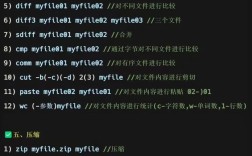Android命令行终端是开发者和技术爱好者深入探索和操作Android系统的重要工具,它提供了直接与系统交互的接口,允许用户执行各种命令来管理设备、调试应用、查看系统信息等,无论是通过ADB(Android Debug Bridge)连接电脑进行远程操作,还是在设备本地使用终端模拟器,命令行都能高效完成许多图形界面难以实现的任务,以下将从多个维度详细介绍Android命令行终端的使用方法、常见命令及实用技巧。
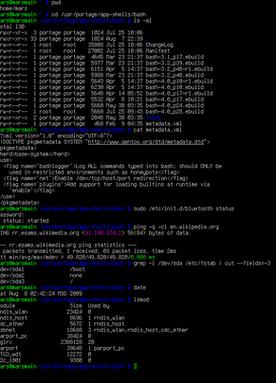
在开始使用Android命令行终端之前,需要确保环境配置正确,对于电脑端操作,首先需要安装Android SDK Platform-Tools,其中包含ADB工具,安装完成后,将ADB路径添加到系统环境变量,这样便可以在命令行中直接调用adb命令,通过USB线将Android设备连接到电脑,并在设备的“开发者选项”中启用“USB调试”模式,此时在电脑命令行中输入adb devices,若能看到设备序列号,则表示连接成功,对于设备本地终端,可通过Google Play Store或第三方应用商店下载终端模拟器应用,如Termux、Terminal Emulator for Android等,其中Termux功能更为强大,支持Linux命令和包管理,适合高级用户。
Android命令行终端的核心是ADB工具,它提供了丰富的命令集,基础连接管理方面,adb devices用于查看已连接设备,adb connect <设备IP>:<端口>可无线连接设备(需确保设备与电脑在同一WiFi网络且已开启无线调试),adb disconnect则用于断开连接,文件传输是常用功能,adb push <本地路径> <设备路径>可将电脑文件推送至设备,adb pull <设备路径> <本地路径>则将设备文件拉取到电脑,例如adb push test.txt /sdcard/可将当前目录下的test.txt文件传到设备的sdcard根目录,应用管理方面,adb install <APK路径>用于安装应用,adb uninstall <包名>卸载应用,adb shell pm list packages可列出所有已安装应用的包名,结合grep关键词可筛选特定应用,如adb shell pm list packages | grep android。
进入Shell交互模式后,可执行更多设备级操作,输入adb shell即可进入设备的Linux环境,此时可使用Linux命令如ls(列出目录内容)、cd(切换目录)、pwd(显示当前路径)、mkdir(创建目录)、rm(删除文件)等,系统信息查看是重要用途,adb shell dumpsys battery可查看电池状态,adb shell dumpsys meminfo <包名>查看应用的内存占用,adb shell settings get global airplane_mode_on获取飞行模式状态,adb shell getprop则可查看系统属性列表,如adb shell getprop ro.build.version.release获取Android系统版本,对于Root设备,还可使用su命令切换到root用户,执行更高权限的操作,如adb shell "su -c 'rm /system/app/PrebuiltGmsCore.apk'"(需谨慎操作,避免损坏系统)。
高级调试与优化场景中,命令行终端的作用尤为突出,日志查看是开发者必备技能,adb logcat实时查看系统日志,可通过adb logcat -s <标签名>过滤特定标签的日志,如adb logcat -s ActivityManager查看Activity管理相关日志,adb logcat | grep "Error"筛选包含Error的日志,性能分析方面,adb shell top实时查看进程CPU和内存占用,adb shell dumpsys cpuinfo查看CPU使用情况,adb shell procrank则按内存占用大小排序进程(需设备支持),网络调试中,adb shell netstat -tulpn查看当前网络连接和监听端口,adb shell ping <域名>测试网络连通性,adb shell dumpsys connectivity获取详细网络状态信息,对于应用崩溃问题,可通过adb shell cat /data/tombstones/tombstone_XX查看崩溃日志(XX为序号),定位错误原因。
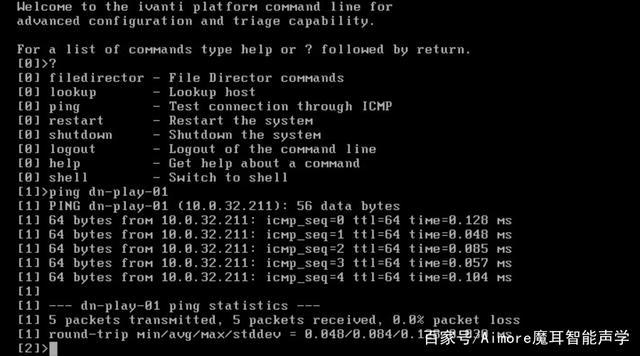
自动化与批量操作可通过脚本实现,提高效率,编写批处理脚本(Windows)或Shell脚本(Linux/Mac)实现一键安装多个APK:@echo off for %%i in (*.apk) do adb install "%%i",结合adb shell input命令可模拟用户操作,如adb shell input tap 500 1000模拟点击屏幕坐标(500,1000),adb shell input text "hello"输入文本,adb shell input keyevent KEYCODE_HOME模拟按下Home键,这些命令常用于UI自动化测试,对于需要重复执行的命令,可通过adb shell while true; do <命令>; sleep 2; done实现循环执行,如定时监控内存变化。
Android命令行终端虽然功能强大,但使用时需注意安全事项,执行adb shell rm -rf /等危险命令会清除系统数据,导致设备变砖,务必确认命令无误,对于Root操作,建议先备份重要数据,并在了解命令作用后再执行,部分厂商定制系统可能对ADB命令有权限限制,若遇到permission denied错误,可尝试检查设备是否Root成功或使用adb shell pm grant <包名> android.permission.INTERNET等命令授予权限。
相关问答FAQs:
-
问题:Android设备连接电脑时提示“unauthorized”,如何解决?
解答:该错误通常表示设备未授权电脑调试,解决方法是在设备弹出的“允许USB调试”对话框中勾选“始终允许此计算机”,并点击“允许”,若未弹出对话框,可检查USB线是否正常,尝试更换USB端口或重启ADB服务(电脑端执行adb kill-server后重新adb start-server),确保设备“开发者选项”中的“USB调试”已开启,且电脑已正确安装ADB驱动。 (图片来源网络,侵删)
(图片来源网络,侵删) -
问题:使用Termux时无法访问设备存储目录(如/sdcard),如何解决?
解答:Termux默认运行在独立的Linux容器中,无直接访问Android存储的权限,需通过termux-setup-storage命令授权Termux访问存储,首次执行会弹出系统授权请求,允许后会在Termux主目录下创建storage目录,通过cd storage/shared可访问设备共享存储(相当于/sdcard),若仍无法访问,可检查设备是否授予了存储权限,或尝试使用termux-storage-export等第三方工具进一步配置权限。